Windows 11/10'da Gecikmesiz Bir PC'de Oynanış Nasıl Kaydedilir?
4 dk. okuman
Tarihinde güncellendi
MSPoweruser'ın editör ekibini ayakta tutmasına nasıl yardımcı olabileceğinizi öğrenmek için açıklama sayfamızı okuyun. Daha fazla

| Sponsorlu |
Bazı oyuncular anıların sonsuza kadar sürmesini isterken bazıları da başkalarının oyunlarını görmesini ister. Bu nedenlerle, oyunu kaydetmeniz gerekir ve bu yalnızca kaydın düzgün olması, mükemmel kare hızlarına sahip olması ve gecikme olmaması daha iyidir. Bu görev için iyi bir oyun kayıt cihazına ve Windows 11/10 için iTop oyun kaydedici en iyisi.
İnceleyeceğiz iTop Ekran Kaydedici ve tipik oyun kaydıyla ilgili sorunlar hakkında daha fazla bilgi edinin.
Kayıt Esnasında Oyununuz Neden Gecikiyor?
Arzu ettiğiniz pürüzsüz kaydı elde edememenizin birçok nedeni vardır. Donanımla ilgili olabileceği gibi yazılımsal bir sorun da olabilir. Geciken bir oyun kaydıyla ilgili tüm yaygın sorunlar şunlardır:
- Yetersiz bilgisayar özellikleri: Kayıt işlemi, bilgisayardan CPU, GPU ve RAM gibi çok fazla kaynak gerektirir. PC özellikleri yetersiz ise kayıt sırasında gecikme olabilir.
- Eski sürücüler: Bir grafik kartı sürücüsü, Windows sistemlerinin grafik kartlarıyla verimli bir şekilde iletişim kurması için gereklidir. Eski grafik kartı sürücüleri, kayıt sırasında gecikme dahil olmak üzere performans sorunlarına neden olabilir.
- Arka plan süreçleri: Tipik olarak, Windows işletim sistemi çok geniştir ve birden çok hizmet ve işlem aynı anda çalışır. Virüsten koruma yazılımı veya diğer yoğun kaynak kullanan uygulamalar gibi birden fazla arka plan işlemi çalıştırmak, kayıt sırasında gecikmeye neden olabilir.
- Ağ sorunları: Kayıt işlemi bir ağ üzerinden yapılıyorsa, düşük hızlar veya yüksek gecikme süresi gibi ağ sorunları kayıt sırasında gecikmeye neden olabilir.
- Kötü Kayıt yazılımı: Kötü yazılım, gecikmedeki en yaygın sorundur. Sorunsuz bir video kaydının en kritik yönüdür. Piyasadaki yazılımların çoğu değersizdir çünkü yazılım optimize edilmemiştir ve makinenin donanımıyla verimsizdir. sesli iTop Ekran Kaydedici yalnızca yüksek düzeyde optimize edilmekle kalmayıp arka planda yağ gibi çalışarak size sorunsuz oyun kaydı sağladığı için oyun meraklıları için güçlü bir öneridir.
iTop Screen Recorder Kullanarak Oyun Kaydını İyileştirme
İşte pastanın üzerinde kiraz görevi görecek ve bir i kullanarak oyun kaydını büyük ölçüde iyileştirecek birkaç öneri.Windows 11/10'da en iyi oyun kaydedici!
- İlk olarak, oyununuzu başlatmadan önce gereksiz programları kapatmalısınız. Bunun nedeni, gereksiz programların makinenin performansını düşürmesidir.
- İkincisi, her güncellemenin artıları olduğu için grafik kartı sürücülerinizi güncel tutun.
- Son olarak, performansı artırmaya yardımcı olduğu için oyun için yeterli alana sahip bir ayırma sağlayın.
Gecikme Olmadan iTop Ekran Kaydedici ile Oyununuzu Kaydedin
Bu, iTop Screen Recorder'ı kurmanız için kısa bir kılavuzdur.
Yazılımı indirin ve yükleyin.
1 Adım: gitmen gerek iÜst Ekran kayıt yazılımını indirmek ve yüklemek için web sitesi. Ücretsizdir.
Optimum Performans için Yazılım Ayarlarını Yapılandırın
2 Adım: Kurulumu tamamladıktan ve kurulumu sonlandırdıktan sonra. Aç iTop oyun ekran kaydedici.
3 Adım: iTop Screen Recorder'ı açtığınızda ana arayüzü göreceksiniz. Orada istediğiniz pencere türünü yapılandırabilirsiniz.
Tam ekran, belirli Windows ve özel bölgeler olabilir. İlginç bir şekilde, sistem sesi, mikrofon veya her ikisi arasında seçim yapabilirsiniz. Arzunuza göre daha fazla ses ve video ayarı da belirleyebilirsiniz.
Kayıt Modunu Seçin: Tam Ekran, Pencere veya Özel Alan
4 Adım: iTop kaydedicinin ayarlarında tam ekran, pencere veya özel alan seçenekleriyle tanıştırılırsınız. En sevdiğiniz sonuçlar için istediğiniz seçimi yapmanız gerekir.
Oyunun Kaydedilmesi
5 Adım: İstediğiniz yapılandırmayı ayarladıktan sonra, oyunu şimdi başlatmanız gerekir. Videoyu başlatmak veya durdurmak için kırmızı kayıt düğmesine veya F9'a basabilirsiniz.
Oyunu oyna
6 Adım: Oyunu oyna ve sahip olduğun her şeyi göster. Merak etme; iTop kaydedicinin becerilerinizi mümkün olan en iyi şekilde yakalamasına izin verin.
Kaydı Durdur
7 Adım: Kısayol tuşlarını (durdurmak için F9 veya F10 veya durdurmak/devam etmek) kullanarak kaydı durdurduğunuzda, dosya türünü (MP4, AVI, WMV, vb.) seçmeniz istenir. Rahat dosya türünüzü seçebilir ve oyun kaydını indirebilirsiniz.
Sonuç
Aynı anda hem oyunu oynamak hem de sorunsuz bir kayıt yapmak imkansız değil. En önemlisi, işiniz için doğru araca sahip olmanız ve iTop Ekran Kaydedici cevap. Özel filigranınızı ekleyebileceğiniz gibi tonlarca özelliği vardır. Yüksek düzeyde optimize edilmiş ve verimli olmanın yanı sıra video ve ses ayarları için temel özelliklere sahiptir.
Bununla oyunun heyecanlı anlarını istediğiniz gibi kaydedebilirsiniz!

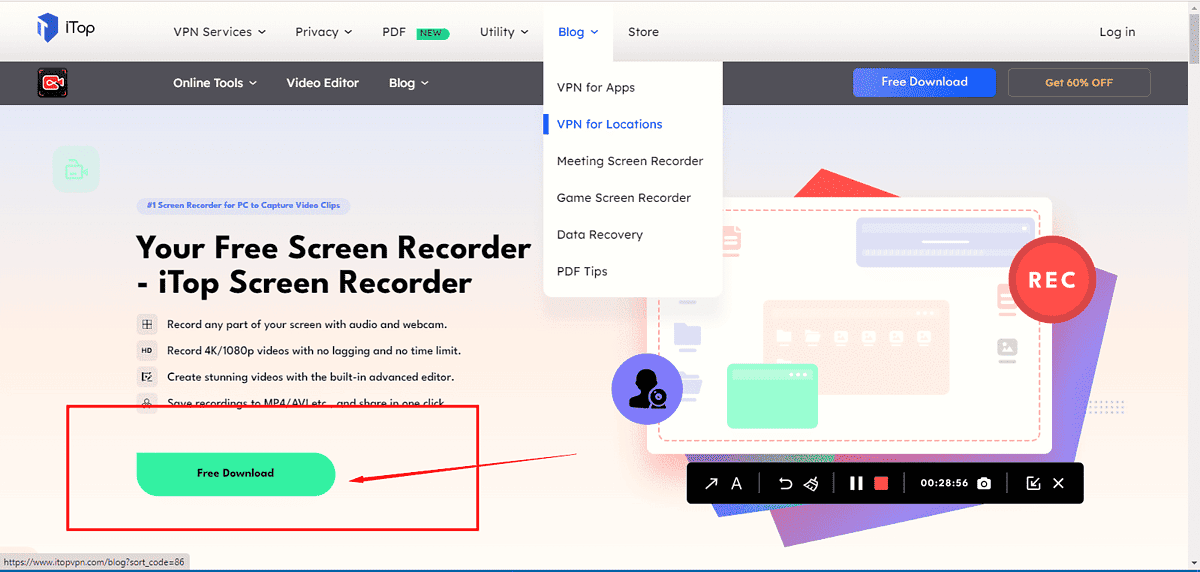
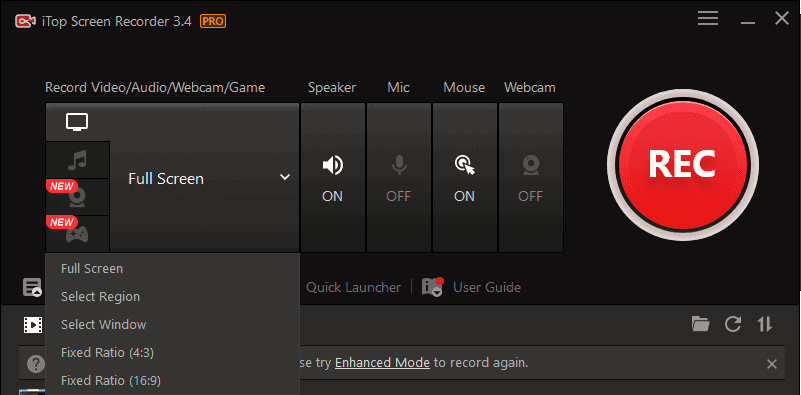
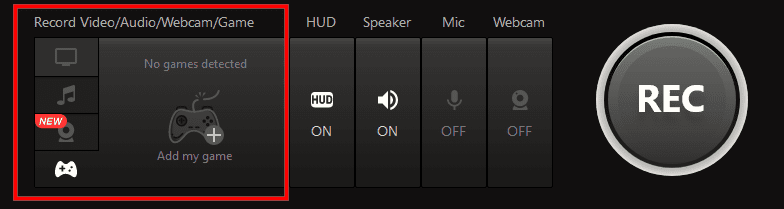



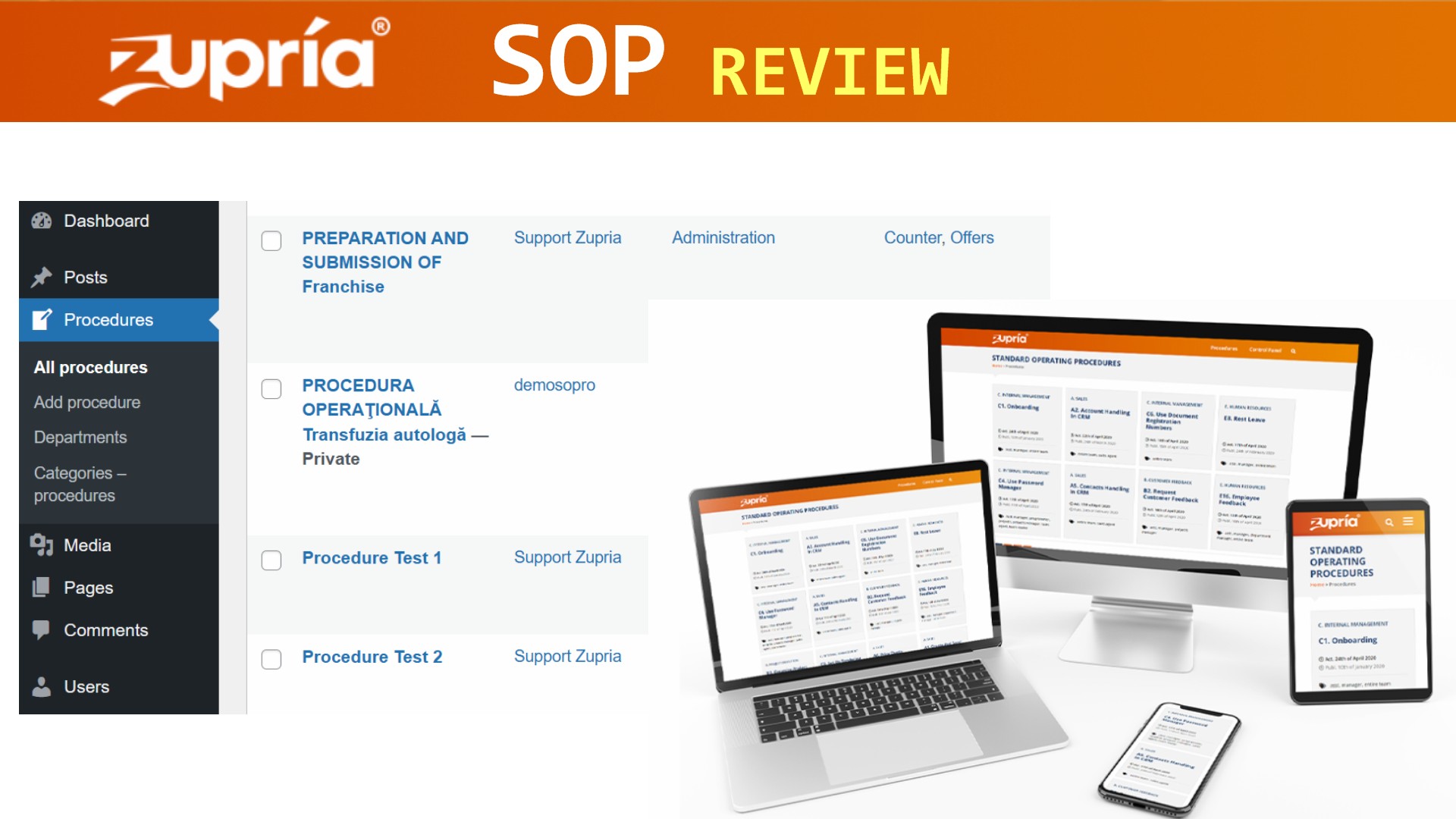

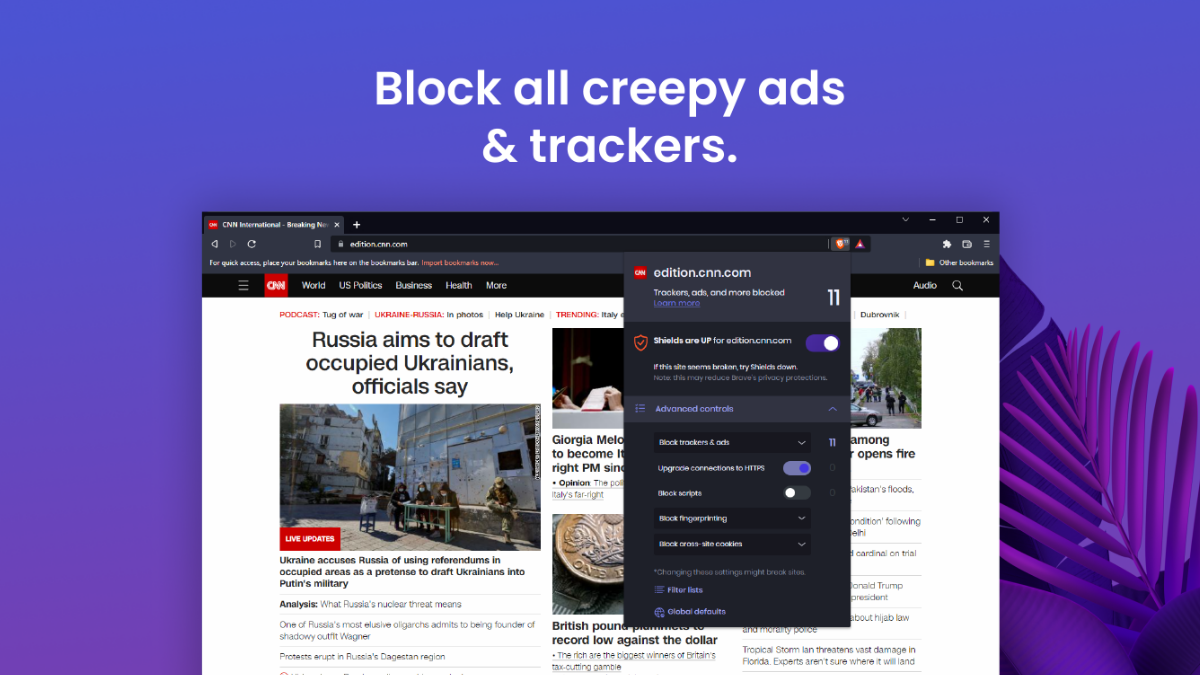
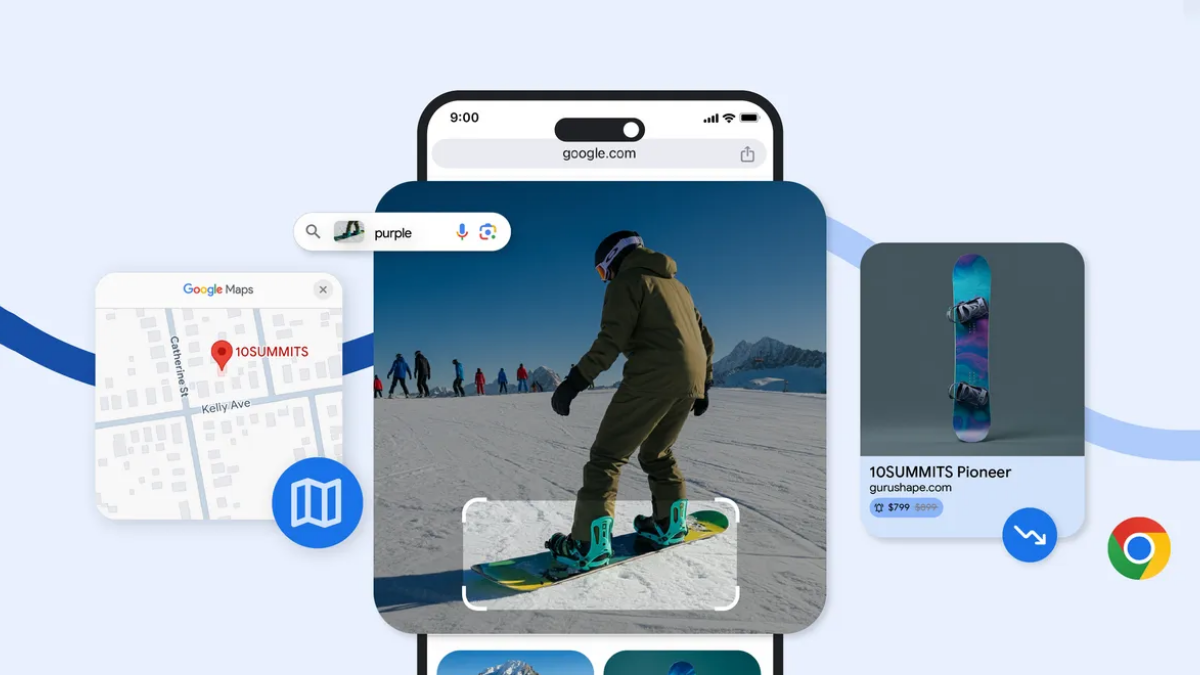

Kullanıcı forumu
0 mesajları